Har du nogensinde oplevet den frustrerende oplevelse af frysende afspilning, der stopper din seerglæde? Frosne videoer kan være et væsentligt problem, der forstyrrer din underholdning. Heldigvis er der effektive løsninger til at løse dette problem og sikre jævn afspilning. Uanset om du i øjeblikket står over for en fastfrosset video eller ønsker at forhindre sådanne hændelser i fremtiden, vil denne artikel give værdifuld indsigt i, hvordan du løser problemet med frysende afspilning.
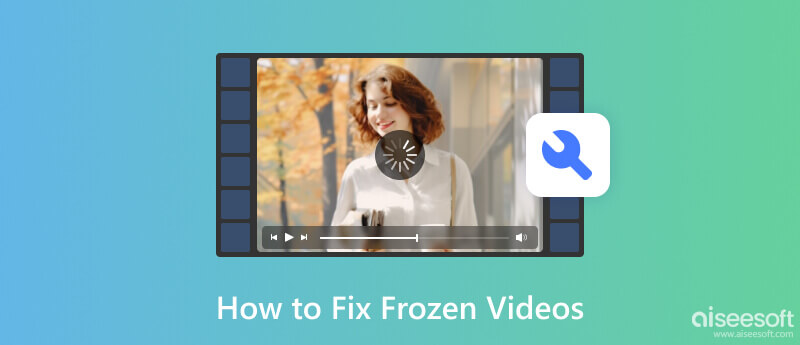
Rødderne til videofrysning kan være svære at spore, især hvis du ikke er videospecialist. Det er derfor, vi oprettede og tilføjede information om den fælles faktor, hvorfor fryseafspilning overhovedet skete. At forstå kilden til det kan hjælpe os med at skelne, hvilken proces vi skal tage, når det sker.
Når du afspiller en video online, er det vigtigt at have tilstrækkelig båndbredde eller en stærk internetforbindelse for at gøre buffering mindre sandsynlig. Men på grund af en langsom internetforbindelse er der tidspunkter, hvor afbrydelse i videoafspilning sandsynligvis kan ske, hvilket forårsager frysning. Tilslutning til en stærkere internetforbindelse kan løse problemet og sikre, at der ikke sker utilstrækkelig båndbredde, hvis du vil se uden at have et problem online.
De fleste videoer, du er ved at afspille, har ikke problemet. Alligevel kan forældede videoafspillere, browsere og grafikdrivere mangle kompatibilitet, og de vil have svært ved at gengive videoer i højere opløsning. Opdatering er vigtig; selvom det kan optage noget plads på din enhed, er det stadig bedst at have den nyeste softwareversion og drivere.
Når den mangler processorkraft, hukommelse eller diskplads, vil din enhed helt sikkert finde det svært at afspille en video jævnt. Så hvis du er ved at køre en video med høj opløsning, skal du bedre sikre dig, at du har nok systemressourcer til behandlingen, for hvis ikke, så forvent problemer såsom frysning. For at løse dette problem er det vigtigt at lukke alle de programmer, der kører ind i dit system, og frigøre noget plads ved at slette nogle filer eller data, da det er nødvendigt.
Ikke alle videoafspillere understøtter den videofil eller codec, du har, og nogle finder det udfordrende at afspille en jævn afspilning af din video, især hvis den ikke understøttes eller er beskadiget. Videoer med dette problem afspilles i en medieafspiller, hvilket resulterer i forskellige problemer, herunder frossen video.
CPU og GPU er en vigtig del af din enhed, og med den behandling, den gør, er der en situation, at den overophedes, hvilket resulterer i dårlig enheds ydeevne. Når du ser videoer i høj kvalitet, er defekte hardwarekomponenter stressende, hvilket fører til forskellige problemer. For at undgå dette kan du tilføje ordentlig ventilation og opgradere hardwarekomponenterne for at undgå, at afspilningen fryser.
Aiseesoft videoreparation er en populær software, som du kan bruge til at løse alle slags problemer, der kan opstå i en video, herunder fryse video. Appen har en brugervenlig grænseflade og kan nemt reparere en bred vifte af videoformater. Du kan læse og kopiere nedenstående trin for at teste appens effektivitet.
100 % sikker. Ingen annoncer.
100 % sikker. Ingen annoncer.
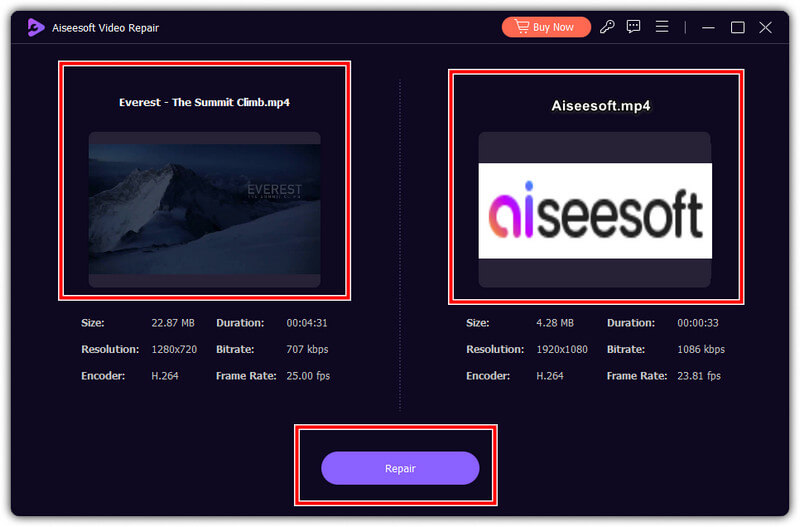
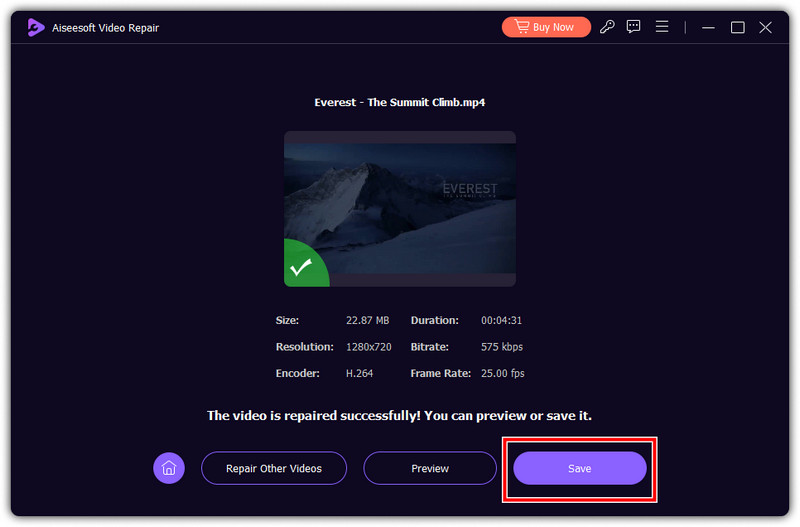
Stjernereparation til video er en anden video-reparationssoftware, du kan bruge til at løse almindelige problemer på en video. Appen har batchbehandling, så du kan uploade flere ødelagte videoer samtidigt og behandle dem på én gang. Appens gratis version har dog en begrænsning, hvilket betyder, at du bliver nødt til at købe appen for at bruge den uden begrænsning. Du kan se trinene nedenfor for at lære, hvordan det håndterer videofrysning.
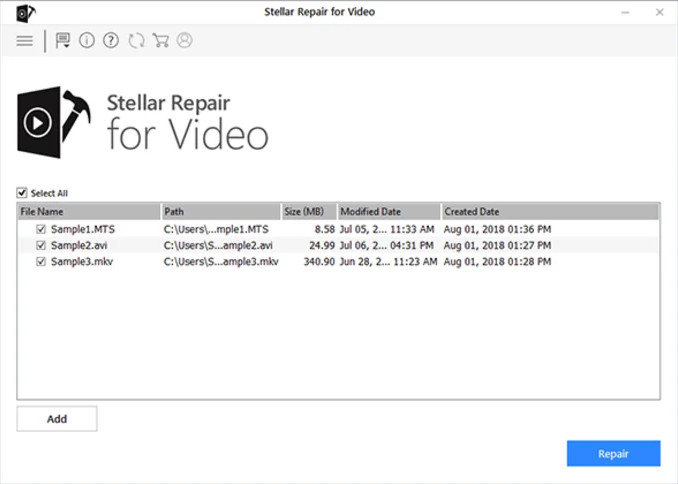
Almindeligvis har den video en tendens til at blive inkompatibel med systemet og videoafspilleren, hvorfor der opstår problemer. Men nu kan du bruge Aiseesoft gratis videokonverter online for at lave alle populære videoer, du har, til den standard, dit system eller afspiller sikkert understøtter. Appen er tilgængelig på nettet, hvilket betyder, at der ikke er behov for at downloade den, og der er ingen annoncer på grænsefladen, mens du er i gang. Derudover er det gratis at bruge. For at vide, hvordan denne app fungerer, skal du følge vejledningen, vi oprettede nedenfor.
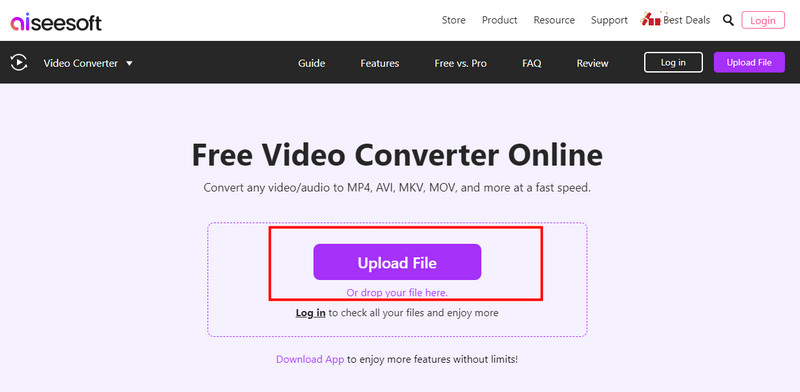
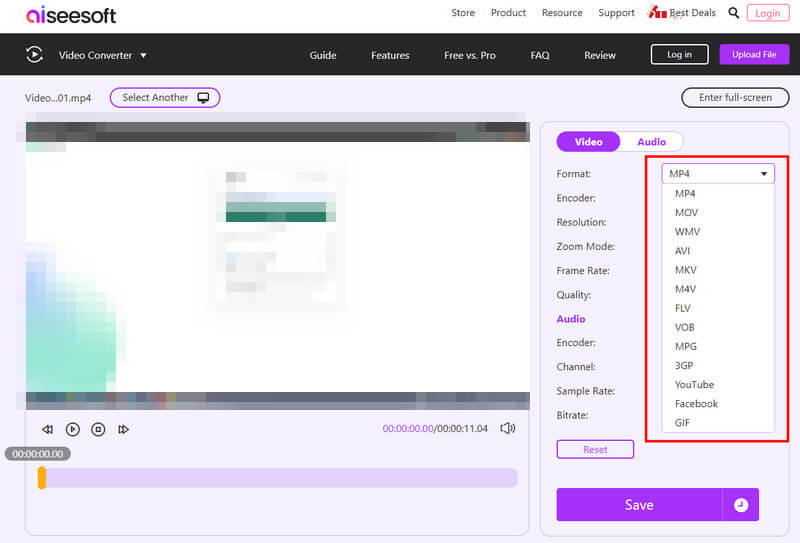
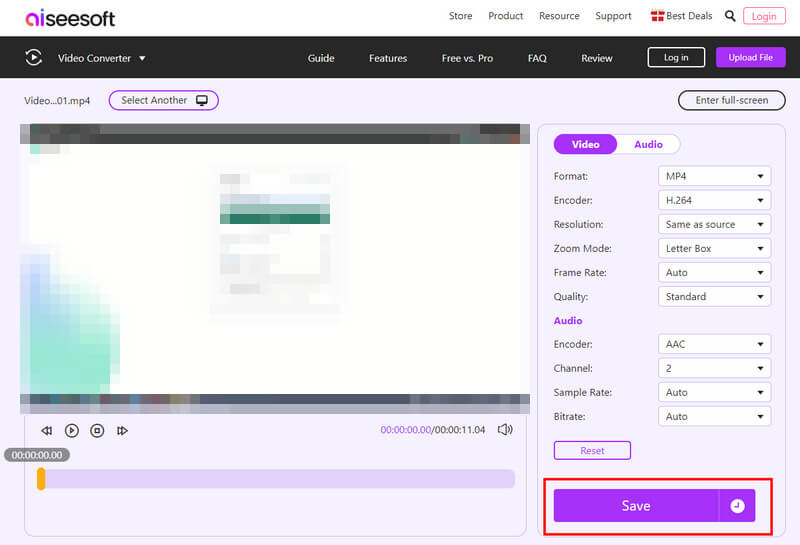
Nå, ikke alt kan løses af en app, og der er tidspunkter, hvor du skal opdatere din enhedsversion til den nyeste, så frysning af video ikke sker igen. Hvis du bruger en mobilenhed, kan du gå til indstillingen og vælge Systemopdatering eller Tilgængelig opdatering for at se, om du kan have en nyere version. Installer den seneste version af din producents sæt for at få den bedre version af telefonen. Mens du er på skrivebordet, kan du klikke på meddelelsesboksen på din skærm.
Udover at rette det med et værktøj og opdatere enheden, kan du også downloade filen igen. Der er tilfælde, hvor den video, du har downloadet, ikke er komplet, eller hvis den behandles gennem et kamera eller editor, er der sket en afbrydelse, som kan forårsage tab af data. Så hvis du kan gendownloade videofilen fra den originale kilde, så er det en anden måde at løse dette problem på.
Hvorfor bliver en video ved med at fryse på min telefon?
Når videoen du afspiller er online, skyldes det en internetforbindelse. Men hvis videoen, du afspiller på din telefon, er gemt på enheden, er der større sandsynlighed for, at filen bliver beskadiget. Du kan løse den beskadigede video ved hjælp af videoreparationssoftware, som Aiseesoft Video Repair.
Hvorfor fryser mine videoer, men lyden afspilles stadig?
Dette sker ofte, når du spiller video online, primært fordi afspilningen online ikke er korrekt indlæst. Men hvis en video er offline, så er det et andet tilfælde, hvilket betyder, at formatet eller codecet på din fil ikke understøttes
Hvorfor afspilles videoen ikke kontinuerligt?
Hovedproblemet med, at videoen springer over eller ikke afspilles konstant, er, at data er blevet beskadiget eller beskadiget. I så fald skal du hellere bruge Aiseesoft Video Repair-softwaren til at løse dette problem, før det forårsager dig mere.
Er det muligt, at video ikke kan afspilles efter frysning?
Der har ikke været en rapport om, at det skete, men vi kan antage, at når videoen afspilles gentagne gange, kan det føre til, at den ikke kan afspilles. Derfor var du nødt til at rette det med det samme ved hjælp af de løsninger, vi har leveret her.
Hvad er den bedste måde at reparere en frossen Galaxy-telefon på?
Du kan holde strømmen, hjemmet og lydstyrken nede samtidigt for at åbne systemgendannelsen på din Samsung Galaxy-enhed. Dette er den almindelige løsning at forsøge reparere en frossen Samsung Galaxy enhed.
Konklusion
Hvordan retter jeg en video, der bliver ved med at fryse? Når det sker på din ende, ved du, hvordan du løser problemet med vejledningen og informationen her, fra at bruge en app og op til at løse den som standard. Gik vi glip af en metode? Del det med os for at fortælle os, hvilken metode vi har glemt at tilføje.

Reparer dine ødelagte eller beskadigede videofiler på få sekunder med den bedste kvalitet.
100 % sikker. Ingen annoncer.
100 % sikker. Ingen annoncer.